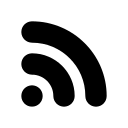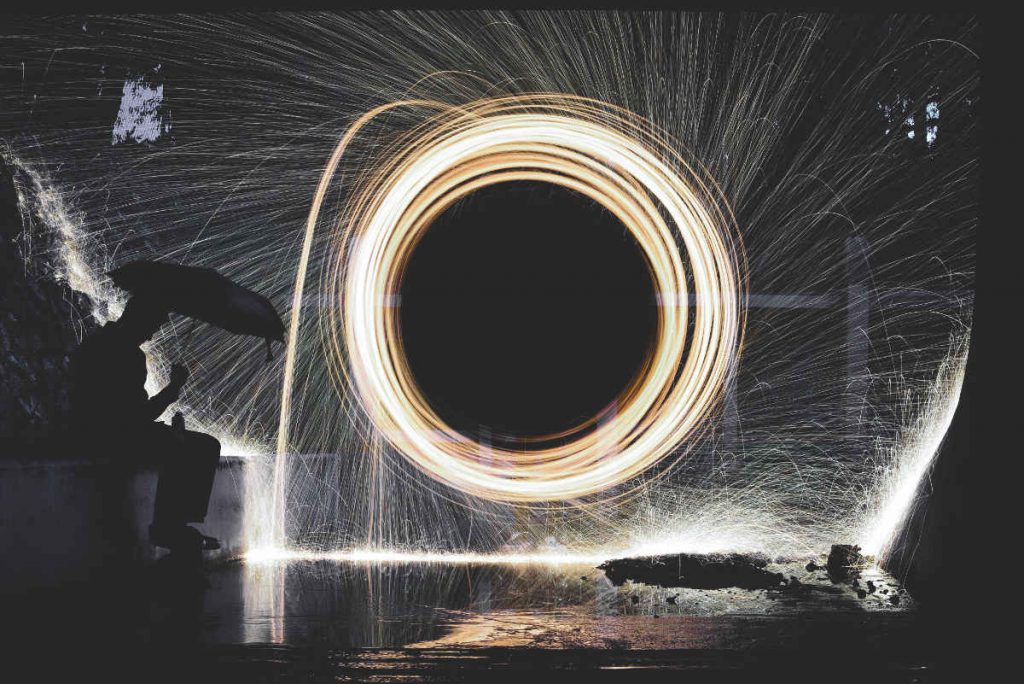
Natural y artificial: la dicotonomía imaginaria
La máquina es la redentora del hombre, decía Lafargue. Pero parece que la percepción de la naturaleza del neoromanticismo, que lleva ineludiblemente a nacionalismos de nuevo cuño, se obstina en creer lo contrario. En este post pongo una mirada en la relación trabajo y naturaleza, sin mencionar apenas el no menos importante tema de la relación entre trabajo y sociedad.

Cómo publicar calendarios Owncloud en WordPress sin plugin premium
Este post aporta una solución elegante (y sin duda mejorable) al problema de la escasez de pluguins de Wordpress para importar calendarios de Owncloud y publicarlos actualizados.

Cómo lanzar streaming Bittorrent desde Firefox
¿Queréis ver una película en streaming tan sólo pulsando un enlace del navegador? ¿Queréis que, además, sea un streaming P2P en la red bittorrent?

WebTorrent Desktop, una aplicación de streaming de vídeo y audio con Bittorrent
Webtorrent Desktop es una aplicación de streaming con bittorrent que transmite en Airplay, Chromecast y DLNA, con una interfaz sencilla y elegante.

Listar archivos de directorio remoto en WordPress con Linux
Tutorial para mostrar en páginas de Wordpress el contenido de carpetas compartidas remotas, siendo posible descargar los archivos que contienen. Muy útil para intranets.

Instalar navegador Iridium en Linux Mint
Si no has podido instalar Iridium en Linux Mint y quieres hacerlo, posiblemente con esta minientrada resuelvas el problema.

Smuxi: mensajería multiprotocolo con aire retro
Smuxi es un cliente retro con características actuales como cifrado por TOR, aunque se echan en falta algunas clásicas.

Resumen del 2015
Este 2015 ha sido un año intenso en mi vida, que empezó por rescatar a una amiga de un maltrato...

Películas a la carta en línea de comandos
Peerfilm funciona con Python 2.7 y la librería Webtorrent para generar streams de multimedia en la red Bittorrent. Depende de un reproductor externo para escrotorio o para consola como OMX.